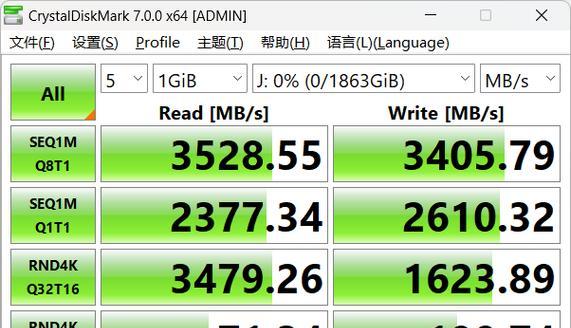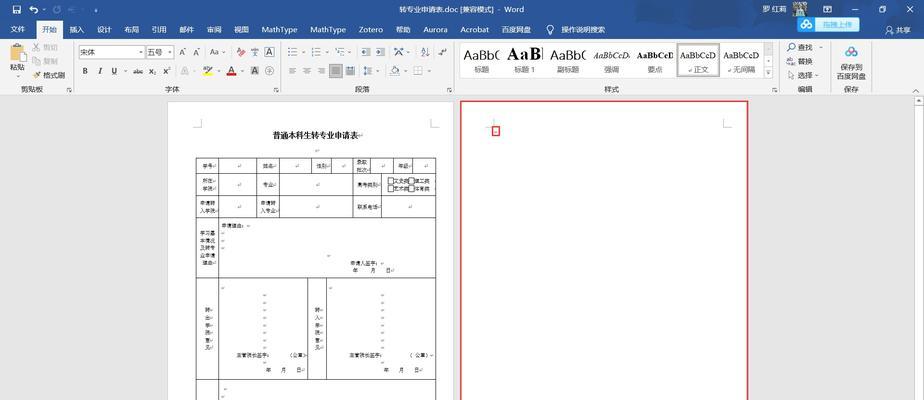准备工作——购买适用的U盘
随着科技的进步,U盘不仅仅是一个存储设备,还可以作为启动设备。使用U盘启动Win7系统不仅方便快捷,还能解决一些电脑无法正常启动的问题。本文将详细介绍使用U盘启动Win7系统的方法,让你轻松搞定。

准备工作——购买适用的U盘
在使用U盘启动Win7系统前,我们首先需要购买一个适用的U盘。推荐选择容量大于8GB的高速U盘,以确保能够存储完整的Win7系统安装文件。
下载Win7系统镜像文件
在使用U盘启动Win7系统之前,我们需要先下载Win7系统的镜像文件。可以通过官方渠道或者第三方网站下载到合法的Win7系统镜像文件。
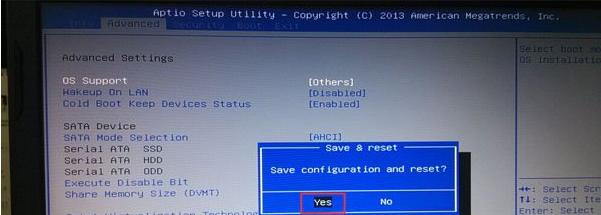
格式化U盘
在使用U盘启动Win7系统之前,我们需要将U盘格式化为FAT32格式,并将其设为可引导分区。可以使用Windows自带的磁盘管理工具进行格式化操作。
制作启动U盘
将下载的Win7系统镜像文件解压缩后,使用工具如Rufus等制作启动U盘。选择正确的U盘和Win7系统镜像文件,并点击开始制作按钮,等待制作完成。
设置BIOS启动顺序
在使用U盘启动Win7系统前,我们需要将电脑的BIOS启动顺序设置为先启动U盘。可以在电脑开机时按下对应的按键进入BIOS设置界面,然后找到启动选项并将U盘设为第一启动设备。

插入启动U盘
将制作好的启动U盘插入电脑的USB接口,并重启电脑。待出现引导界面后,选择从U盘启动Win7系统。
进入Win7安装界面
待电脑从U盘启动后,会进入Win7系统安装界面。根据提示选择语言、时区等设置,并点击下一步。
选择安装类型
在进入Win7系统安装界面后,我们需要选择安装类型。可以选择全新安装或者升级安装,根据实际情况选择合适的安装类型。
选择安装位置
在进入Win7系统安装界面后,我们还需要选择安装位置。可以选择已有分区进行安装,或者创建新的分区进行安装。
开始安装
在完成相关设置后,点击开始安装按钮,等待系统的自动安装。安装过程中会重启电脑多次,请耐心等待。
设置个人信息
在Win7系统安装完成后,系统会要求设置个人信息,如用户名、密码等。根据提示进行设置,并点击下一步。
安装驱动程序
在Win7系统安装完成后,我们还需要安装相应的驱动程序。可以使用厂商提供的光盘或者从官方网站下载最新的驱动程序进行安装。
更新系统和软件
在安装完驱动程序后,我们还需要及时更新系统和软件,以确保系统的安全性和稳定性。可以使用WindowsUpdate进行系统更新,使用官方渠道下载最新的软件版本。
备份重要文件
在完成Win7系统安装后,我们还需要及时备份重要的文件和数据。可以将它们复制到外部存储设备或者云盘上,以防丢失或损坏。
享受新系统
现在你已经成功地使用U盘启动并安装了Win7系统!现在可以尽情享受全新的操作界面和强大的功能了。
使用U盘启动Win7系统是一种方便快捷的方式,适用于电脑无法正常启动或者想要重新安装系统的情况。通过准备U盘、下载镜像文件、制作启动盘、设置BIOS启动顺序等步骤,我们可以轻松地完成Win7系统的安装。希望本文提供的详细教程能够对你有所帮助。